Kuinka vähentää Wi-Fi-signaalitehoa reitittimessä?
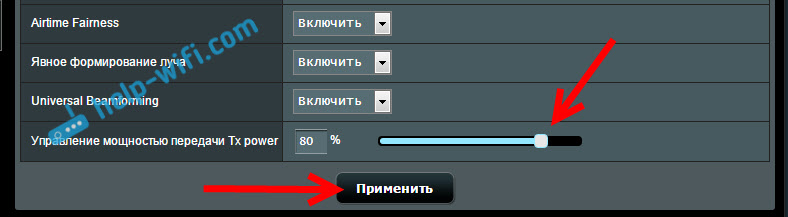
- 3839
- 837
- Kenneth Powlowski
Kuinka vähentää Wi-Fi-signaalitehoa reitittimessä?
Suurin osa Wi-Fi-verkkojen käyttäjistä on varmasti hämmentynyt alhaisella Wi-Fi-signaalitasolla. Кога роутер просто не мет оесечить достаточный радиу дейтвияесесесесесесесесесесесесесесесесесесесесесесесеснетихехххххххххххххххххххххххххххххххххххххххÄikkalaisesta оит. Kyllä, tämä on todella ongelma, josta puhuin tässä artikkelissa. Kaikki etsivät erilaisia tapoja, jotka voivat lisätä Wi-Fi-verkon sädettä.
Mutta on poikkeuksia, jolloin päinvastoin, Wi-Fi-lähettimen voiman on vähennettävä. Tämä voidaan tehdä reitittimen asetuksissa, mutta kaikissa reitittimissä on tällainen mahdollisuus. Tässä artikkelissa näytän kuinka tehdä tämä eri valmistajien reitittimille.
Jollekin tämä toiminto voi tuntua merkityksettömästä, mutta tämä ei ole niin. Esimerkiksi, sinulla on pieni huoneisto, laitat hyvän voimakkaan reitittimen, ja sinulla on jopa maksimaalinen Wi-Fi-signaalivoima itse kaukaisissa kulmissa. Joten Internet toimii hyvin langattomassa verkossa, tämä ei välttämättä ole. Vaikka verkossa on 2-3 divisioonaa, kaikki toimii. Siksi voit pudottaa lähettimen voiman niin, että verkkoasi ei tartu naapureilta kahden asunnon kautta, hyvin ja häiriöitä muihin verkkoihin. Etkä ole tästä pahempaa.
No, erillinen kysymys Wi-Fi: n haitallisuudesta. Loppujen lopuksi idean mukaan, mitä suurempi lähettimen teho (TX Power), sitä enemmän säteilyä. Ja jos muodostat yhteyden reitittimeen vain yhdessä huoneessa, johon se on asennettu, niin joka tapauksessa sen virta on liiallinen eikä sitä tarvita. Voit myös määrittää Wi-Fi: n automaattisen sammutuksen yöllä (ASUS: n ohjeet). Joten miksi et vähennä sitä kuin me nyt.
Vähennä Wi-Fi-voimaa ASUS-reitittimellä
Aloitetaan ASUS -laitteista. Kaikki on melko yksinkertaista ja selkeää. Sinun on mentävä reitittimen asetuksiin vuonna 192.168.1.1, tai noudata tätä ohjeita.
Asetukset menevät välilehteen Langaton verkko - Ammattimaisesti (edellä). Sivun alaosassa on kohde TX -virransiirtonohjaus. Sitä vastapäätä on kenttä, jossa signaaliteho (korkeintaan 100%) voidaan määrätä prosentteina tai säätää liukusäädintä.
Sinun on asetettava vaadittu arvo ja paina painiketta Käytä.
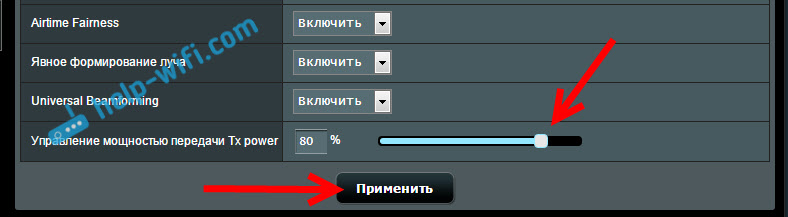
Alensin tehoa 80%: iin, ja signaalitasoni ei pudonnut. Täällä sinun täytyy kokeilla. Kokeile erilaisia vaihtoehtoja. Jos olet kiinnostunut, säätelin ASUS RT-N18U -mallin voimaa.
Säädämme Wi-Fi-lähettimen tehoa TP-LINK: llä
TP-Linkin verkkolaitteissa tämä toiminto toteutetaan hiukan erilaiseksi. Muuten, en löytänyt kuinka vähentää TP-Link TL-Wr741nd: n ja TL-WR740N: n tehoa tehoa. Todennäköisesti näissä budjettimalleissa ei ole tällaista mahdollisuutta. Siellä lähetin ei ole kovin voimakas ilman sitä. Mutta suosituissa malleissa TP-Link TL-Wr841nd, TL-WR1043nd, tällainen mahdollisuus on mahdollista.
Siirry TP-Link-reitittimen asetuksiin ja siirry välilehteen Langaton - Langaton edistynyt. Siellä näet kohteen, Käyttötila, tai Lähetysteho. Ja kyky valita yksi kolmesta työvaihtoehdoista: Korkea - Suurin teho (oletuksena), Keskimmäinen - keskimääräinen voima ja Matala - Vähimmäisvoima. Valitse yksi kolmesta vaihtoehdosta ja tallenna asetukset painamalla Tallentaa.
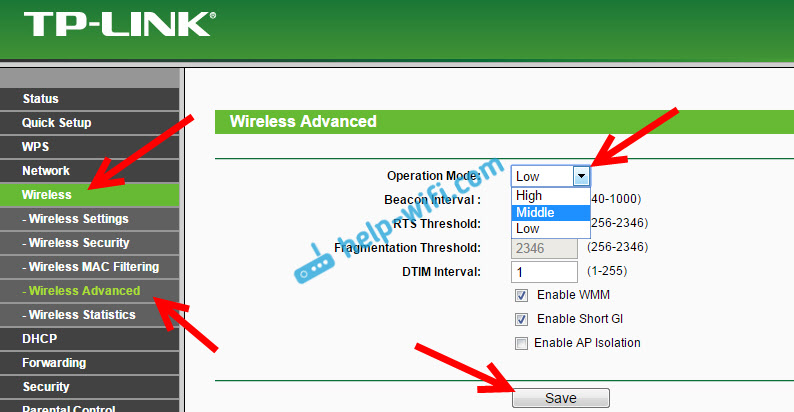
On sääli, että tehoa ei voida säätää prosentteina.
Vähennä tehoa (TX Power) Wi-Fi D-Link-reitittimellä
D-Link TX -virta säädetään myös asetuksiin. Jonka voit mennä osoitteeseen 192.168.0 -.1 tai noudattaa tätä ohjeita. Kokeilin D DIR-615: llä.
Avaa Asetukset -välilehti Wi-Fi - Lisäasetukset. On kohta TX Power Pudotusvalikossa, jossa virta ilmoitetaan prosentteina. Valitse haluttu arvo ja napsauta painiketta Käytä.
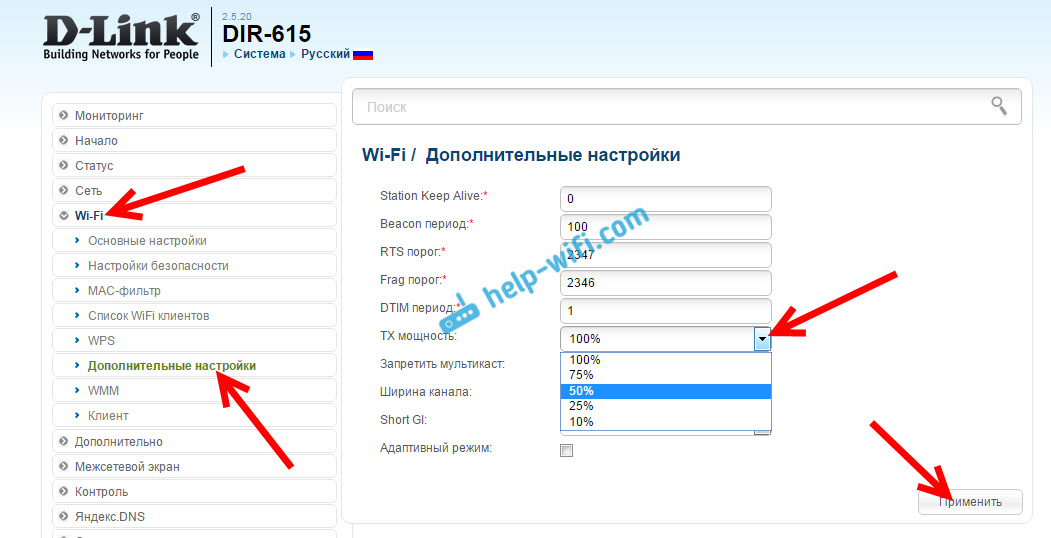
Signaalitehoasetukset Zyxel Keeneettisesti
Reitittimen Zyxel Keeneticin ohjauspaneelissa, joka löytyy vuodesta 192.168.1.1, siirry välilehteen Wi-Fi-verkko. Etsi kohde Signaaliteho, ja valitse pudotusvalikossa oikea arvo %.

Napsauta painiketta Käytä. Lataa reititin uudelleen.
- « Kuinka estää laite (Wi-Fi-asiakas) reitittimellä MAC-osoitteessa?
- Miksi Wi-Fi Burn Grey on sinisen sijasta Android-älypuhelimella (tabletti)? Google Play ei toimi »

